在当今多元化的操作系统环境中,许多用户可能出于工作需求或个人偏好选择同时使用Windows 7与Windows 8两个系统版本。为了实现这一目标,我们可以采用创建Win8Win7双系统的方案,这样可以在一台电脑上灵活切换不同的操作系统环境。以下将为您详细介绍如何进行Win8Win7的双系统安装。
步骤一准备所需工具及材料
1. Windows 7 和 Windows 8 的安装镜像文件确保您已拥有官方正版的ISO格式或者原版光盘映像。
2. 空白硬盘分区您的计算机至少应有一个未分配的空间用于安装第二个系统建议大于30GB。
3. 引导加载程序软件如EasyBCD等,以便后期设置启动菜单项。
步骤二划分磁盘空间以供新系统安装
首先,在现有的Windows 8环境下,打开磁盘管理,从现有硬盘划出一部分空间作为新的系统分区
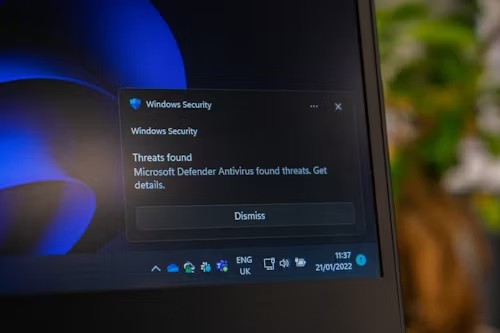
右键点击计算机并选择管理 磁盘管理
在可用空间较大的磁盘上右键选择压缩卷,按照提示为新系统预留足够的空间。
步骤三安装Windows 7
1. 制作好Windows 7的USBDVD启动介质,并重启电脑进入BIOS设置U盘或DVD驱动器为第一启动设备。
2. 按照常规流程安装Windows 7至刚才分好的空闲分区内,请注意不要覆盖原有Windows 8系统所在的分区以及其Bootmgr所在分区通常标记为System Reserved。
步骤四修复启动配置数据BCD
完成Windows 7安装后,开机默认可能会直接进入Windows 7而无法看到Windows 8选项,此时需手动更新启动信息
使用Windows 7内置命令行工具bcdedit.exe编辑启动配置,但更推荐借助于第三方软件EasyBCD来操作,简单易用且不易出错。
打开EasyBCD,添加一个新的启动条目指向刚安装的Windows 7系统目录下的boot loader例如CWindows。
确保保存更改并退出EasyBCD,然后重新启动电脑,此刻你应该能看到双系统的启动菜单了。
步骤五优化调整
在双系统下运行一段时间后,记得分别在两个系统内部都更新所有必要的驱动程序,保证硬件的最佳兼容性。此外,可以依据实际需求个性化定制启动菜单名称顺序等细节。
总结起来,安装Win8Win7双系统的过程涉及到了硬盘分区管理系统安装启动引导配置等多个环节,只要细心操作,遵循上述步骤,便可在同一台PC上轻松享受两种不同风格的操作体验。务必做好重要数据备份以防万一,并熟悉所使用的每一步骤,这将有助于顺利完成整个安装过程。
